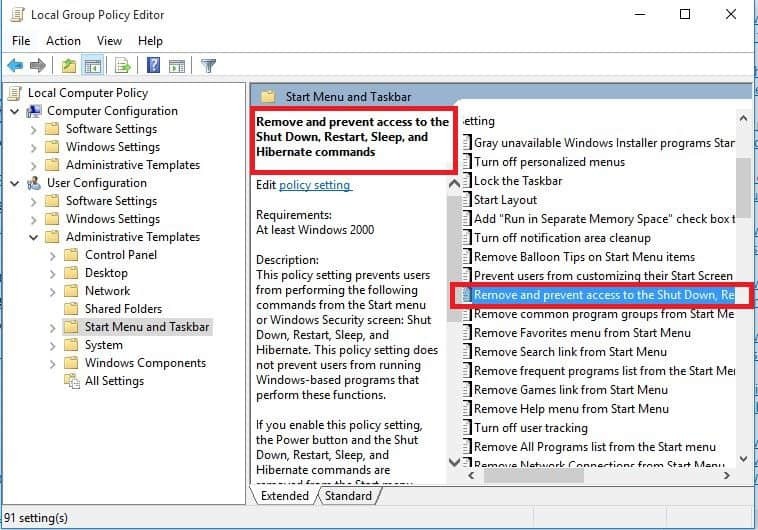- De fleste Windows 11-ikonpakker er gratis at bruge og downloade til ikke-kommerciel brug.
- De hjælper dig med at ændre udseendet af din pc, så den opfylder dine behov.
- Windows 11-ikonpakker kommer i forskellige kategorier, og du skal vælge, hvilken der har de funktioner, du kan lide.
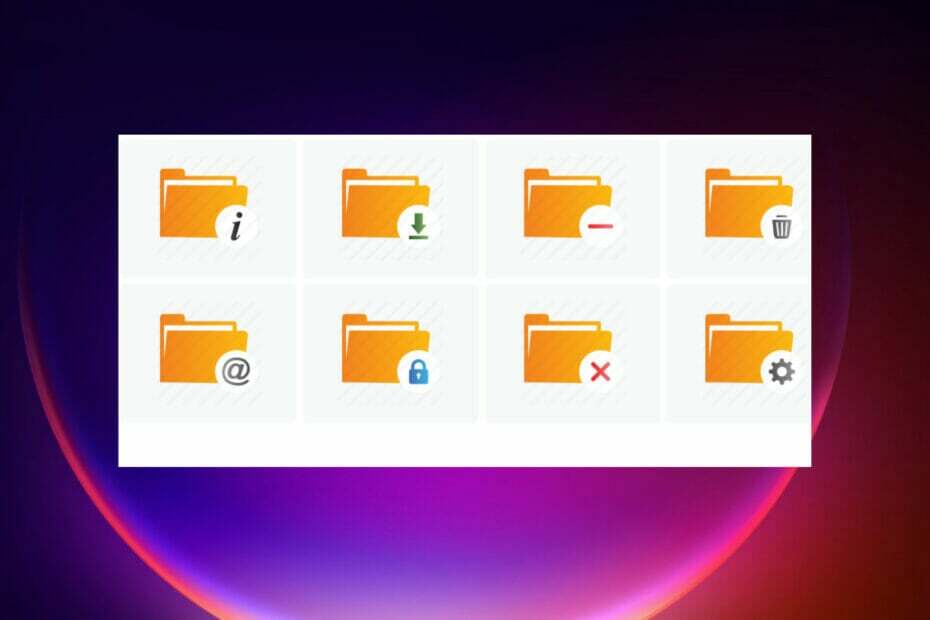
xINSTALLER VED AT KLIKKE PÅ DOWNLOAD FIL
Denne software vil reparere almindelige computerfejl, beskytte dig mod filtab, malware, hardwarefejl og optimere din pc til maksimal ydeevne. Løs pc-problemer og fjern virus nu i 3 nemme trin:
- Download Restoro PC Repair Tool der følger med patenterede teknologier (patent tilgængeligt her).
- Klik Start scanning for at finde Windows-problemer, der kan forårsage pc-problemer.
- Klik Reparer alle for at løse problemer, der påvirker din computers sikkerhed og ydeevne
- Restoro er blevet downloadet af 0 læsere i denne måned.
Hvis du ikke kan lide standardgrænsefladen på din Windows 11-pc, giver ikonpakker dig chancen for at ændre den, så den opfylder dine præferencer.
Windows 11 kommer med tilpasningsmuligheder som brug af tapeter, brug af dit billede, skin packs osv. for at ændre udseendet af din pc.
Hvis nogen af dem ikke opfylder din ønskede oplevelse, går du efter Windows-ikonpakker, der hjælper dig med at opnå det med mange værktøjer.
I denne vejledning vil vi se på de bedste Windows 11-ikonpakker og deres funktioner, som du kan bruge.
Er det obligatorisk at bruge Windows 11-ikonpakker på min pc?
Det er ikke obligatorisk at have Windows 11-ikonpakker, men det bruges normalt til de brugere, der gerne vil forbedre deres pc.
Det er primært for folk, der ønsker, at deres pc skal se unik ud og være anderledes end de andre. Hvis du har en pc og bruger standardikonerne, er der ingen grund til bekymring.
Hvad er de bedste ikonpakker til Windows 11?

Simplus er en af de bedste gratis Windows 11-ikonpakker på grund af dets gode udseende. Hvert ikon har en opløsning på 256PX x 256 PX, og de er tilgængelige både i JPG- og PNG-formater.
Det tilføjer et minimalistisk udseende til Windows 11 på grund af dets sæt af nuancer og udseende. Det er nemmere at installere på grund af dokumentationsvejledningen, og hele processen er lettere. Alt du behøver er at downloade den zippede installationsfil.
Simplus har lyse ikoner, der hovedsageligt fungerer bedst til lyse baggrunde, og det er nemmere at bruge dem. De mørke ikoner fungerer godt sammen med lyse baggrunde og tapeter, hvilket gør det lettere at sortere mapper og filer. Ikondesignet er stilrent og ligetil.
⇒ Få Simplus
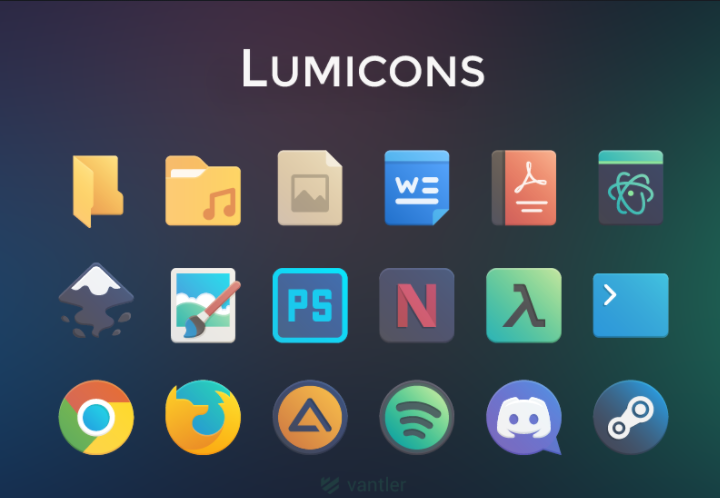
Lumicons-ikonet kommer med ikoner, installationsinstruktioner til at hjælpe brugere, der kan have problemer med at installere pakken. Det understøtter hurtig installation gennem DLL og andre værktøjer.
Det giver Windows 11 et anderledes udseende på grund af databasen med farver og nuancer, du kan vælge imellem.
Lumicons kommer med yderligere apps, der tilpasser alle dele af din Windows 11 til at opfylde din smag og en ressource hacker-app til at ændre Windows-binære filer, f.eks. billeder, menuer eller strenge.
Det skaber en fin kontrast til Windows 11-temaet, og de bløde kanter rimer med de hårde kanter af temaet.
Denne pakke består af mange ikoner, f.eks. Adobe CC apps, mappeikoner, Microsoft Office-lignende Word, Excel, PowerPoint, skrivebordsikoner, Twitch, webbrowsere, Spotify, Netflix, mapper, dvs. Windows System, symbolsk og mono apps.
⇒Hent Lumicons
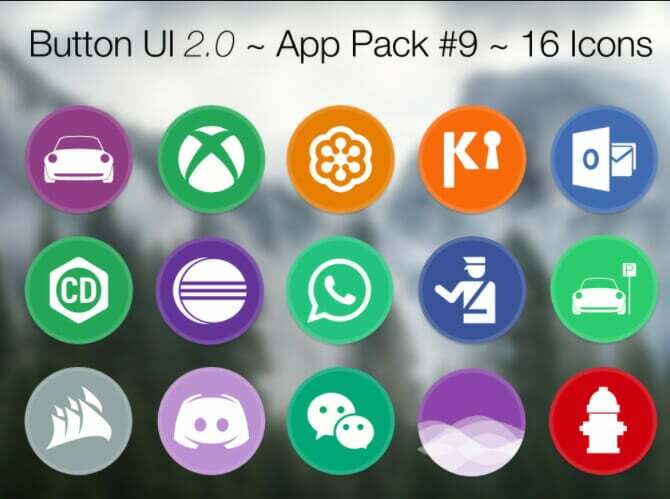
Som navnet antyder, har dens ikoner en skygge, der giver ekstra skyggeadfærd til dit Windows 11-tema.
Det har 46 ikoner, der fungerer godt med mapper, filer, der hver tjener forskellige formål. Shadow 185 pack giver brugerne mulighed for at ændre alle mappens ikoner.
Endnu mere mangler den applikationsikoner, som mange mennesker kigger efter, når de vælger en ikonpakke. Pakken har et stort udvalg, der sikrer, at designet er det samme på tværs af Windows 11.
Google Material UI inspirerer dens brugergrænseflade, og alle ikonerne har hvide farver, der angiver dybden af ikonerne. Ikonerne får et dynamisk udseende gennem de afrundede firkanter og indre cirkulære designs. Det tilbyder kun ikonerne i .png-format.
⇒Hent Shadow 135
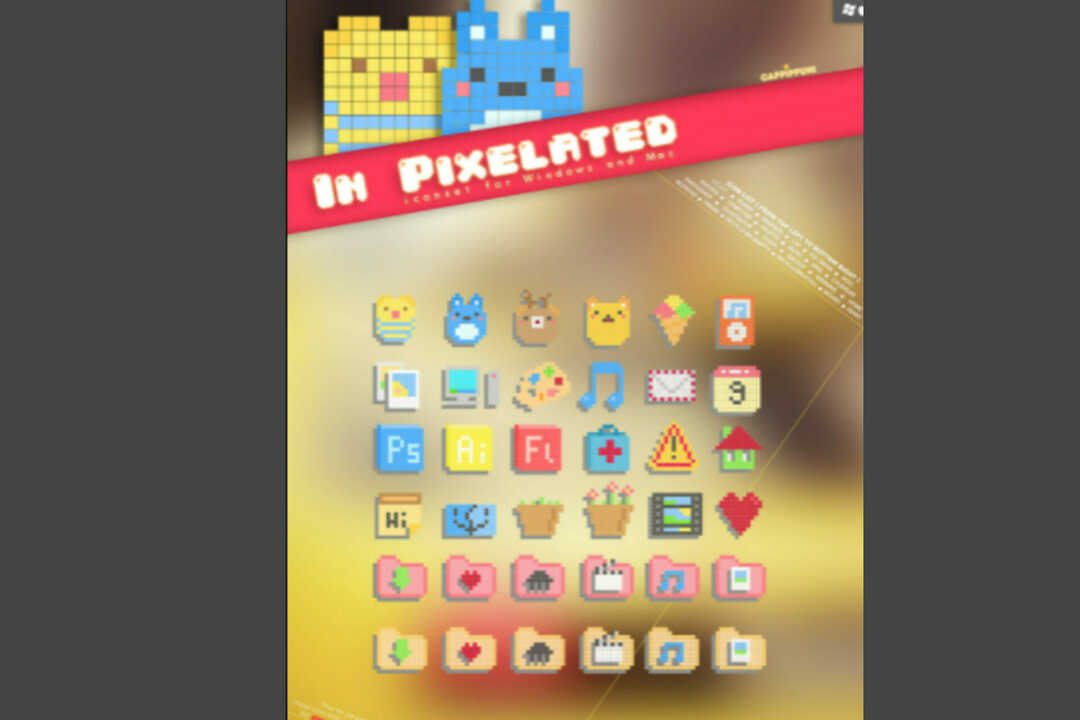
Denne pakke er rettet mod brugere, der ønsker at give deres Windows 11-pc et retro-look, så de ligner det gamle Windows 2000 eller XP. Det får pc-udseendet til at se ud, som om det er i slutningen af 80'erne, 90'erne og begyndelsen af 2000'erne.
Dens design fik inspiration fra Nintendos NES, som havde et vintage og pixeleret udseende. Pakken opdeler ikoner ved at ændre gitrene til firkanter og fylde dem med den rigtige farve, hvilket giver dem et minimalistisk udseende.
Det bringer den ungdommelige følelse tilbage og kommer kun i .ico-format. Det er et bedre valg, selvom dem, der har øjenproblemer, ikke kan bruge denne pakke.
⇒Få pixeleret ikonsæt

OS X Minimalism iPack har minimale ikoner, der giver Windows 11 udseendet af macOS. Når du downloader installationspakken, kommer den som en 7Z (komprimeret).
Ekspert tip: Nogle pc-problemer er svære at tackle, især når det kommer til beskadigede lagre eller manglende Windows-filer. Hvis du har problemer med at rette en fejl, kan dit system være delvist ødelagt. Vi anbefaler at installere Restoro, et værktøj, der scanner din maskine og identificerer, hvad fejlen er.
Klik her for at downloade og begynde at reparere.
Derfor skal du pakke den ud ved hjælp af udpakningssoftware som WinRAR for at udtrække pakkens indhold og se dem. Find OS X Minimalism iPack.exe-filen, og kør den derefter for at starte installationen.
Installationen af denne pakke er lidt anderledes, hvorved du ikke installerer hvert ikon manuelt, men snarere hele pakken. Når du har installeret appen, ændres hele pc'ens udseende med de nye ikoner.
Det retter ikoner til flere apps som Chrome, Kommandoprompt, Windows Media Player, Firefox, Regedit, lommeregner osv. Alle ikonerne er i .png-format.
⇒Få OS X Minimalism iPack
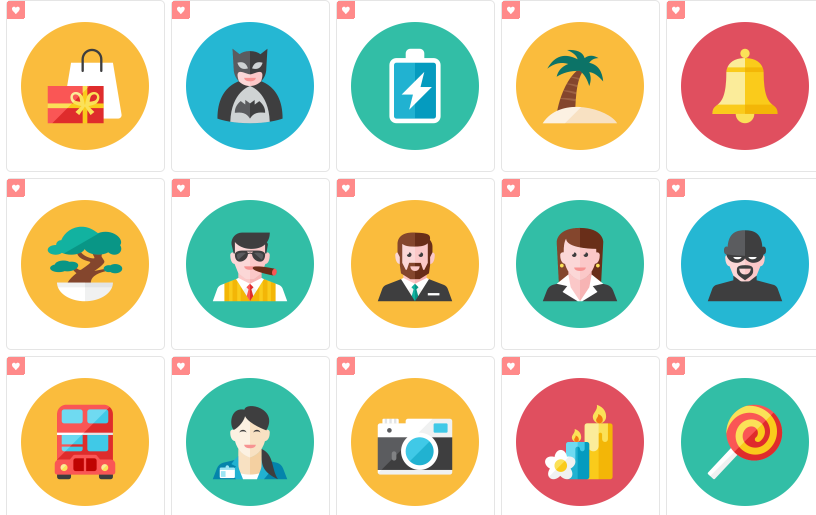
Det er en af de moderne ikonpakker, der eksisterer lige nu, med over 100 ikoner. Ikonerne bliver designet til at have et billede med en cirkulær baggrund med en bestemt farve.
Pakken tilbyder ikonerne i forskellige filformater, f.eks. SVG, PNG, ICO, hvilket giver brugerne mange muligheder.
Kameleon Icons Pack har ikoner til Windows 11-mapper, f.eks. Dokumenter, Downloads, Billeder eller Musik.
Hver har sit design, der gør det godt og tiltalende, hvilket giver din pc en elegant funktion. Det har også de andre normale ikoner, dvs. papirkurven, videoer, spil og udskiftning af DLL-filer.
Den har også en premium-version, som du kan opgradere og få adgang til over 2.000 ikoner.
⇒Få Kameleon-ikoner
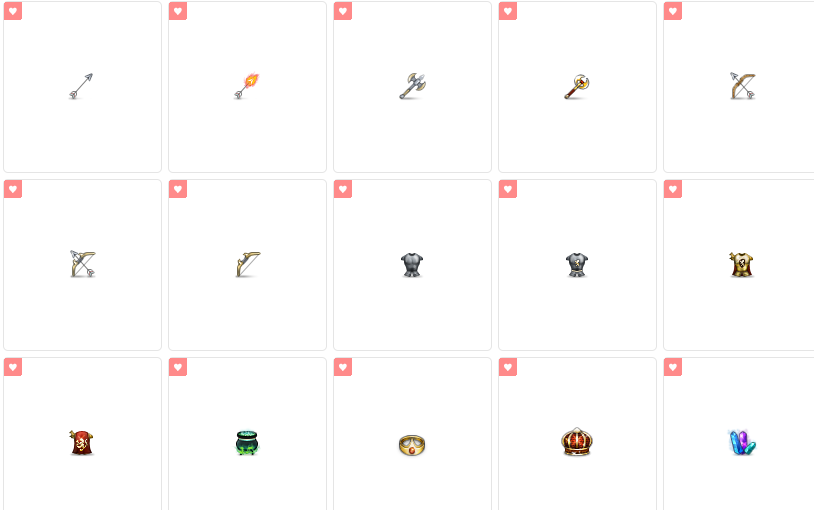
Den består af 51 ikoner. Pakken har ikoner lavet af sværd, kroner, pile, skjold, slotte, buer, som navnet antyder. Dens inspiration er fra, hvordan kongerne plejede at klæde sig i de tidlige dage og tage sig af deres rige.
Det er også en god mulighed for filmelskere, der ser film, der involverer mange skjolde og slagsmål, dvs. Game of Thrones eller Robinhood.
Det eneste problem med denne pakke er, at ikonerne ikke repræsenterer den rigtige mappe, dvs. en pil kan repræsentere dokumentmappen, det er op til dig at huske hvilket ikon der repræsenterer en bestemt mappe. Alle ikonerne kommer enten i JPG- eller ICO-format.
⇒Få Kingdom Icons
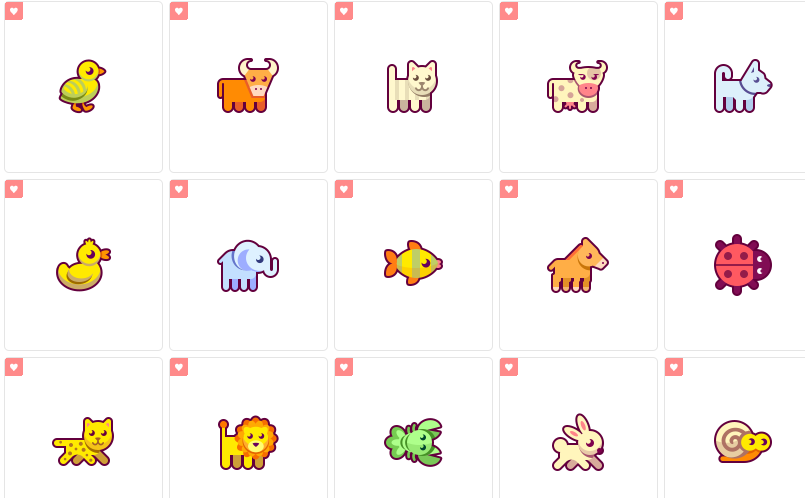
Den har 32 dyreillustrationer, der fungerer som ikoner. Hvert ikon har et andet dyr som fisk, elefant, ko, ænder, mariehøns osv.
Illustrationerne er velfarvede og bruger bløde farver for at sikre, at det tiltrækker nogen ved at få pc'en til at se sød ud.
Animal Icons-pakken er gratis at bruge til ikke-kommerciel brug. Det skaber et venligt miljø, især for børn, der elsker sådanne illustrationer.
⇒Få dyreikoner

Pakken består af ikoner til Windows-applikationer, webapps og mapper. Den har hundredvis af ikoner fra Chrome, Facebook, Gmail, Google Play Butik, messenger og ikke kun.
Denne ikonpakke er omfattende med flade og 3D-design af ikonerne. Hvert design giver skyggen af ikonet for at øge dybden af farverne.
Det er stadig under udvikling og fungerer bedre, hvis din Windows 11-pc bruger Faba Of Sam Hewitt.
⇒Hent Insignia Icon Theme
- Sådan får du information om dit system ved hjælp af wmic på Windows
- Sådan løser du problemer med Windows 11-netværksprinter
- Får du wmic-login til eksternt objekt-fejl? Her er, hvad du kan gøre [Fix]
- Sådan viser du flere muligheder i Windows 11 File Explorer kontekstmenuen
- 5+ bedste gratis markører til brug på Windows 11
Hvorfor skal jeg downloade Windows 11-ikonpakker?
Tilpasning hjælper dig med at forbedre din oplevelse, når du bruger din pc. Nogle pakker kan have malware, der kan påvirke din maskine og sænke dens ydeevne. Vær meget forsigtig, når du downloader enhver ikonpakke til din pc og altid bruge en pålidelig antivirus.
Størstedelen af ikonerne kommer som en eksekverbar fil, som hackere nyder at bruge til at bære ondsindede filer. Vær meget forsigtig med, hvad du downloader og installerer.
Det meste af ikonpakkens software og filer er nemmere at bruge med ligetil instruktioner og retningslinjer.
Hvis du er interesseret i at vide hvordan du bygger dine ikoner uden ikonmanageren kan du downloade software til at hjælpe dig.
Vi håber, at vores guide var nyttig. Bare fortæl os, hvilken pakke du bruger, i kommentarfeltet.
 Har du stadig problemer?Løs dem med dette værktøj:
Har du stadig problemer?Løs dem med dette værktøj:
- Download dette PC-reparationsværktøj bedømt Great på TrustPilot.com (download starter på denne side).
- Klik Start scanning for at finde Windows-problemer, der kan forårsage pc-problemer.
- Klik Reparer alle for at løse problemer med patenterede teknologier (Eksklusiv rabat til vores læsere).
Restoro er blevet downloadet af 0 læsere i denne måned.
![Vis netværksikon i proceslinjen i Windows 7 / Windows 10 [GUIDE]](/f/c4a1cef93e34d3ae2766f157457c0ef4.jpg?width=300&height=460)